Steam是一款广受欢迎的游戏平台,为了提升用户体验,它提供了丰富的自定义功能,其中包括改键盘和自定义界面快捷键,通过改键盘,玩家可以根据个人喜好来调整键位,使操作更加顺畅。而自定义Steam界面快捷键则可以让玩家更便捷地进行各种操作,提高游戏效率。本文将介绍如何进行Steam改键盘和自定义界面快捷键的操作,帮助玩家更好地享受游戏乐趣。
如何自定义Steam界面快捷键
步骤如下:
1.打开Steam,点击左上角的【Steam】字样的按钮呼出菜单。
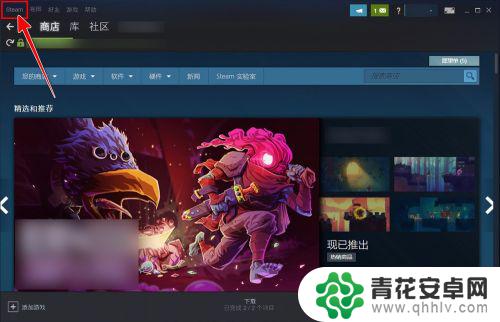
2.选择进入【设置】菜单。
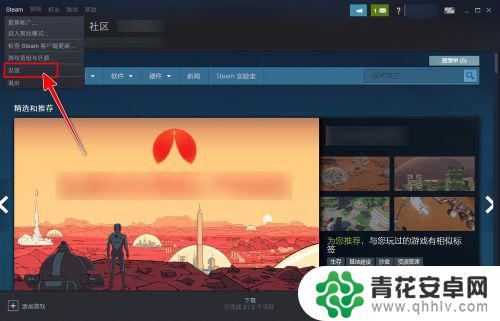
3.进入设置后,选择【游戏中】设置。
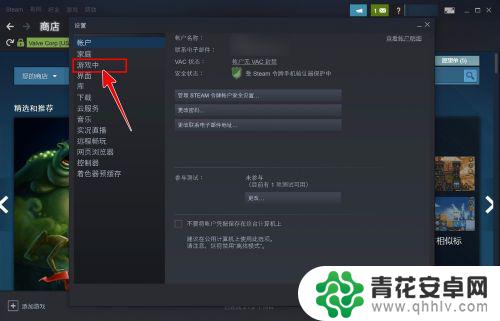
4.选中“界面快捷键”下面的输入框。
Tips:选中后不会有光标,但可以看到输入框颜色的变化。
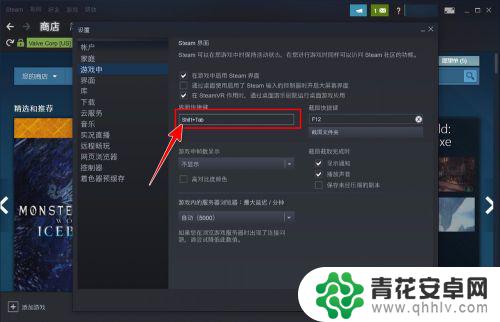
5.选中后,按键盘上的单键或者组合键。可以看到输入框键位已经改变。
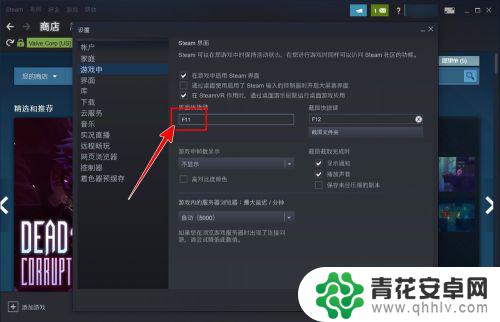
6.最后不要忘了点击【确定】来确认更改。
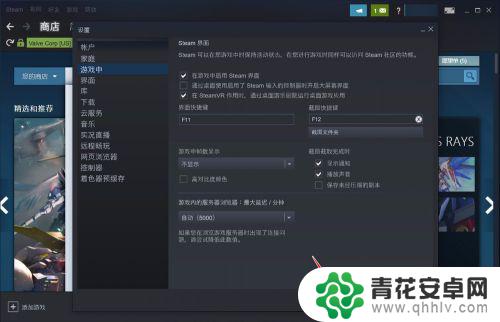
以上就是改键盘的全部内容了,希望能帮到大家。










